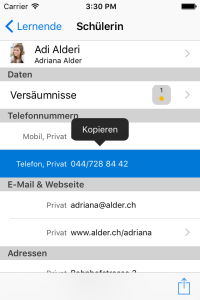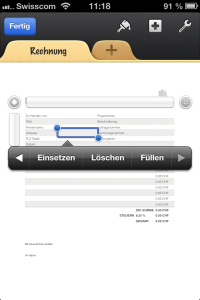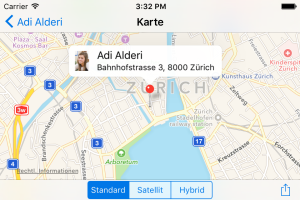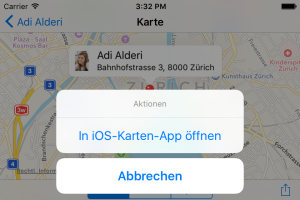Inhaltsverzeichnis
Adressen kontaktieren
Wo?
In allen Modulen unter 'Personen' haben Sie die Möglichkeit, die verschiedenen von Ihrem Gerät unterstützten Kontaktarten zu verwenden:
Wen?
Sie können mit allen Personen aus LehrerOffice Mobile in Verbindung treten, für die kontaktierbare Daten vorhanden sind. Das sind in erster Linie
- Lehrpersonen,
- Lernende und
- weitere Adressen, wie
- Personen des Schulbetriebs,
- Ärzte,
- Zahnärzte,
- Lehrbetriebe und
- Behördenvertreter
Des weiteren können Sie aber auch verknüpfte Kontakte aufrufen, die bei einem Schüler hinterlegt sind:
- Seine Erziehungsberechtigten
- Sein Hausarzt
- Sein Zahnarzt
- Sein künftiger Lehrbetrieb
Wie?
Die Kontaktaufnahme über LehrerOffice ist denkbar einfach. Hier eine Anleitung für die verschiedenen Kontaktkanäle.
Kopieren
Alle Informationen, die Sie in LehrerOffice Mobile sehen, können Sie zur Verwendung in anderen Apps in den Zwischenspeicher kopieren:
- Länger auf eine Information tippen
- Auf den nun erscheinenden Taster 'Kopieren' tippen
- In die gewünschte App wechseln und dort länger in ein Textfeld tippen
- Auf den nun erscheinenden Taster 'Einsetzen' tippen
Telefonanruf
- Auf eine Telefonnummer tippen
- Mit 'Anruf' bestätigen
- Das Gerät wechselt in die Telefon-App und ruft die Nummer an
Kurznachricht
- Auf eine Natelnummer tippen
- Befehl 'Nachricht' wählen
- Das Gerät wechselt in die Nachrichten-App; im Textfeld können Sie Ihre Nachricht verfassen
![]() WICHTIG: Auf iPad und iPod touch können Kurznachrichten nur mit einem iCloud-Account auf Geräte gesendet werden, die iMessage unterstützen. Weiter Informationen dazu entnehmen Sie der Apple-Website.
WICHTIG: Auf iPad und iPod touch können Kurznachrichten nur mit einem iCloud-Account auf Geräte gesendet werden, die iMessage unterstützen. Weiter Informationen dazu entnehmen Sie der Apple-Website.
- Auf eine E-Mail-Adresse tippen
- Die neue Nachricht wird direkt in LehrerOffice Mobile erstellt
- Im Feld 'Betreff' den Betreff erfassen und im Textfeld die Nachricht verfassen
- Beenden
- Über den Taster 'Senden' schicken Sie die Nachricht sofort ab
- Über den Taster 'Abbrechen' können Sie entweder die erstellte Nachricht löschen oder als Entwurf speichern.
Website
- Auf eine Internet-Adresse tippen
- Die Seite wird direkt in LehrerOffice Mobile geöffnet. Hier können Sie normal surfen mit diesen Funktionen:
- Internet-Links antippen und so weitere Seiten öffnen
- Internet-Links gedrückt halten um weitere Optionen zu erhalten ('Öffnen', 'Zur Leseliste hinzufügen' und 'Kopieren')
- Über die Pfeiltasten Seiten vor (
 ) oder zurück (
) oder zurück ( ) navigieren
) navigieren - Über das Hausicon (
 ) wieder zur Anfangsseite zurückkehren
) wieder zur Anfangsseite zurückkehren
- Über den Taster mit dem Namen links oben wieder in die Adressliste zurückkehren und den integrierten Browser verlassen
Adressen
- Auf eine Adresse tippen
- Am geografischen Punkt der Adresse wird eine Stecknadel mit Beschriftung gesetzt.
- Wählen Sie die Darstellung:
- Hoch- oder Querformat durch drehen des Gerätes
- Die Kartendarstellung:
- 'Standard': einfache grafische Darstellung besonders der Strassen; übersichtlich; wenig Daten zu laden
- 'Satellit': fotografische Karten mit vielen Details; nicht sehr übersichtlich; mehr Daten zu laden
- 'Hybrid': Strassen grafisch auf die fotografischen Karten gelegt; detailreich und übersichtlich; mehr Daten zu laden
- Über den Taster 'Teilen' können Sie die Adresse in der iOS-Karten-App anzeigen lassen. Dort haben Sie weitere Möglichkeiten mit der Adresse (Support dazu auf der Apple-Website):
- Einen frei wählbaren Kartenausschnitt drucken (Drucken funktioniert nur mit kompatiblen Druckern oder spezieller Software. Support dazu findet sich auf der Apple-Website.)
- Die Verkehrssituation anzeigen lassen
- Neuere Geräte bieten dort eine Navigationsfunktion, mit deren Hilfe Sie vom aktuellen Standort an die Adresse geleitet werden.